Synology: Come Aggiungere un Certificato Wildcard
Synology: Come Aggiungere un Certificato Wildcard
Nel networking informatico, un certificato Wildcard è un certificato a chiave pubblica che può essere utilizzato con più sottodomini di un dominio principale. Il suo utilizzo principale è garantire la sicurezza dei siti web con HTTPS, ma può avere applicazioni anche in altri ambiti. Tutti i nomi host Synology DDNS, come synology.me, supportano i certificati Wildcard. Questa configurazione consente di accedere ai tuoi prodotti Synology o ai container Docker HTTPS utilizzando diverse combinazioni di sottodomini. Il vantaggio principale è che dovrai rinnovare un solo certificato ogni 3 mesi invece di gestire decine o centinaia di certificati separati.
In questa guida passo dopo passo, ti mostrerò come applicare un certificato Wildcard se possiedi già un certificato synology.me DDNS.
Nota: Questo è un articolo premium e il tuo supporto è molto apprezzato.
Fase 1
💖 Supporta il mio lavoro effettuando una donazione.
Fase 2
Segui la mia guida dettagliata per attivare il tuo synology.me DDNS su DSM 7. (In elaborazione)
Nota: Se possiedi già un synology.me DDNS, puoi saltare questo passaggio.
Fase 3
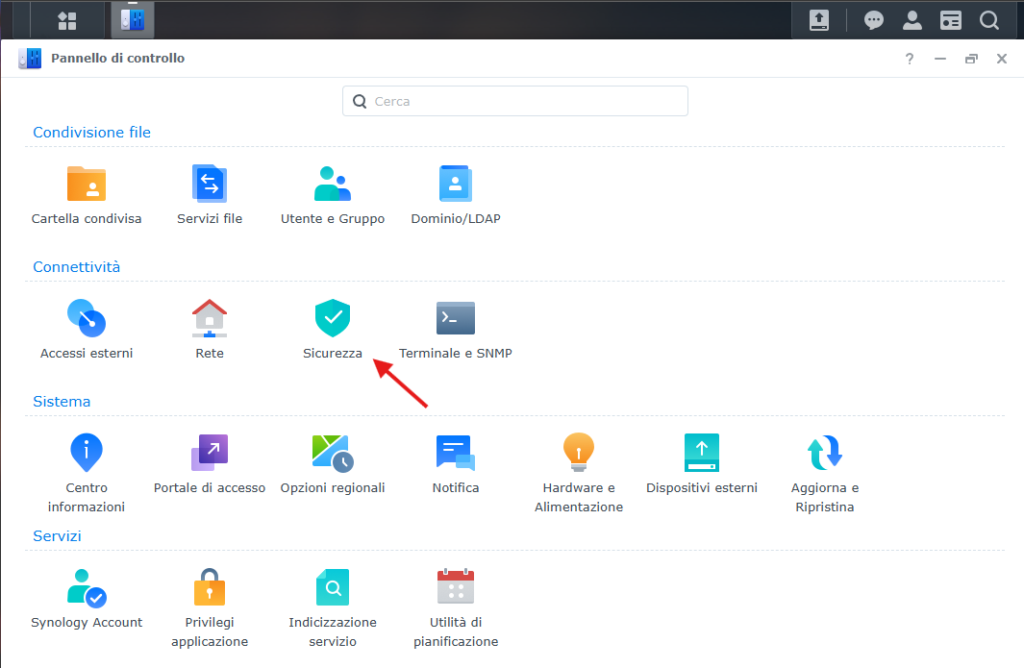
Accedi al Pannello di Controllo > Sicurezza > scheda Certificato.
Clicca su Aggiungi e segui le istruzioni riportate nell’immagine qui sotto.
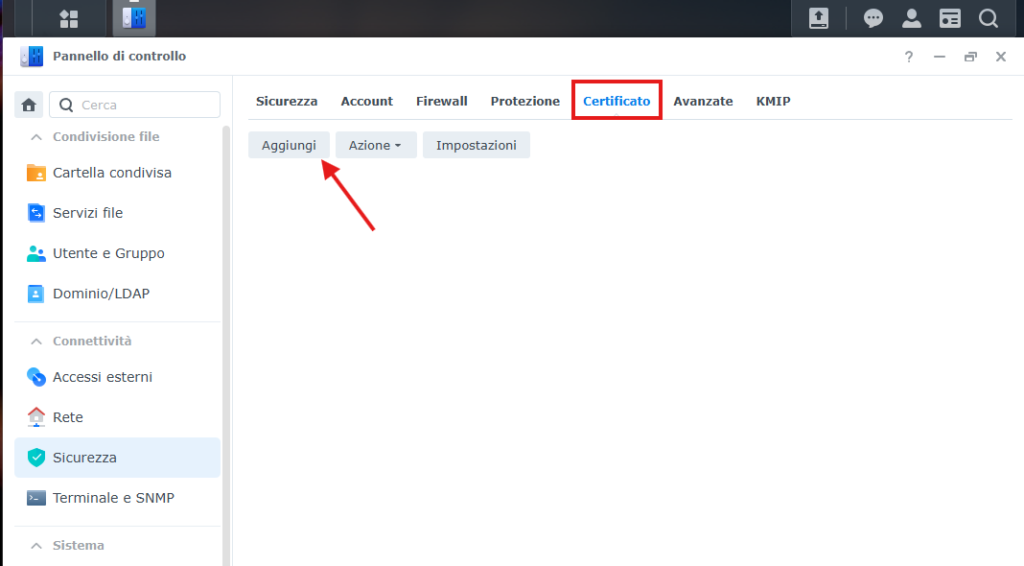
Fase 4
Dopo aver cliccato su Aggiungi, si aprirà una nuova finestra pop-up.
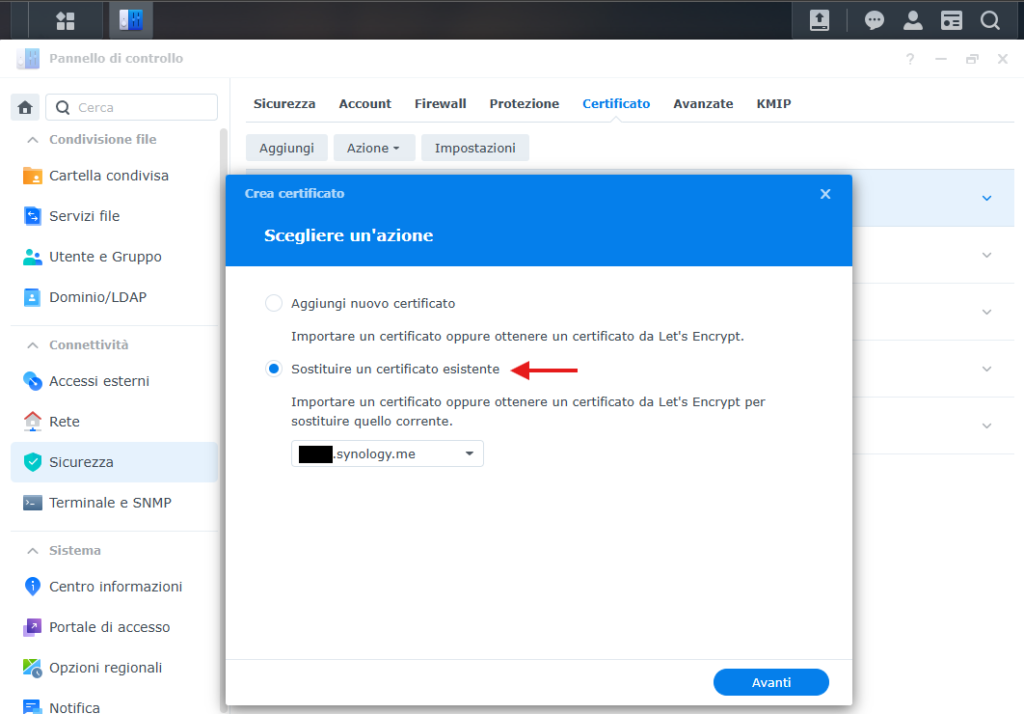
- Seleziona Sostituisci un certificato esistente, quindi scegli il tuo certificato Synology DDNS dall’elenco.
- Clicca su Avanti e segui le istruzioni dell’immagine qui sotto.
Fase 5
- Seleziona Ottieni un certificato da Let’s Encrypt.
- Spunta l’opzione Imposta come certificato predefinito.
- Clicca su Avanti e segui le istruzioni riportate nell’immagine qui sotto.
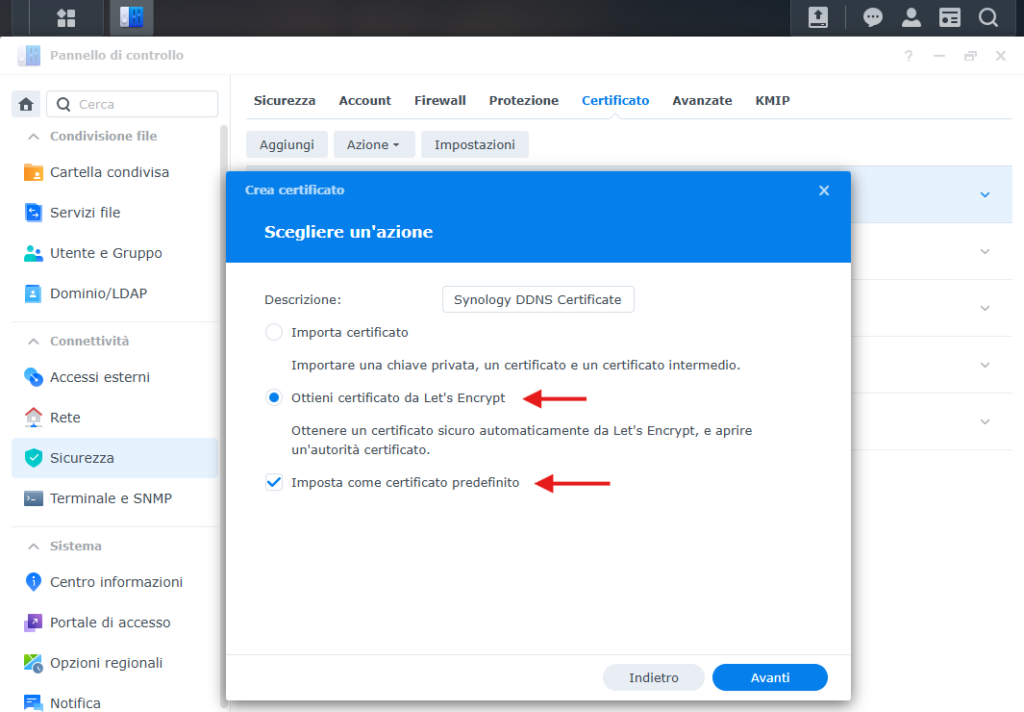
Fase 6
Nella sezione Nome dominio, inserisci il tuo DDNS.
- Esempio: se il tuo dominio è tuonome.synology.me, inserisci questo valore.
Nella sezione Email, inserisci il tuo indirizzo email.
Nella sezione Nome Alternativo del Soggetto, prima del tuo DDNS, inserisci:
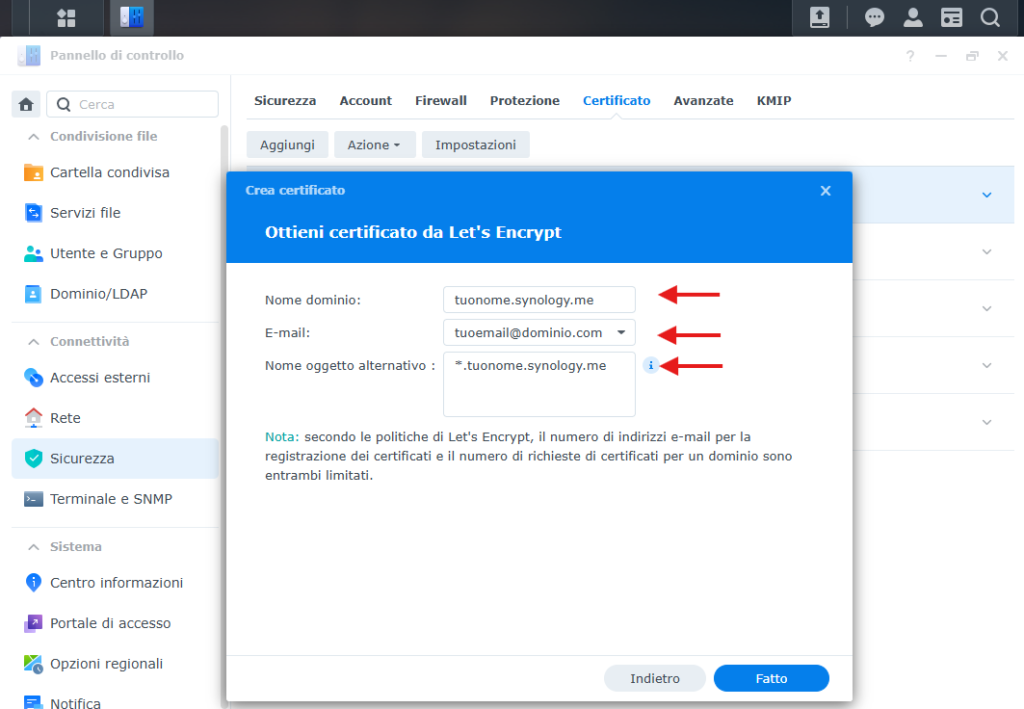
- Esempio: *.tuonome.synology.me
Clicca su Fatto e segui le istruzioni dell’immagine qui sotto.
Fase 7
Dopo aver cliccato su Fatto, attendi qualche secondo affinché il certificato Wildcard venga applicato al tuo DDNS.
Fase 8
Verifica che il certificato Wildcard funzioni correttamente:
- Accedi al Pannello di Controllo > Portale di accesso > scheda Avanzate > clicca su Proxy Inverso.
- Segui le istruzioni riportate nell’immagine qui sotto.
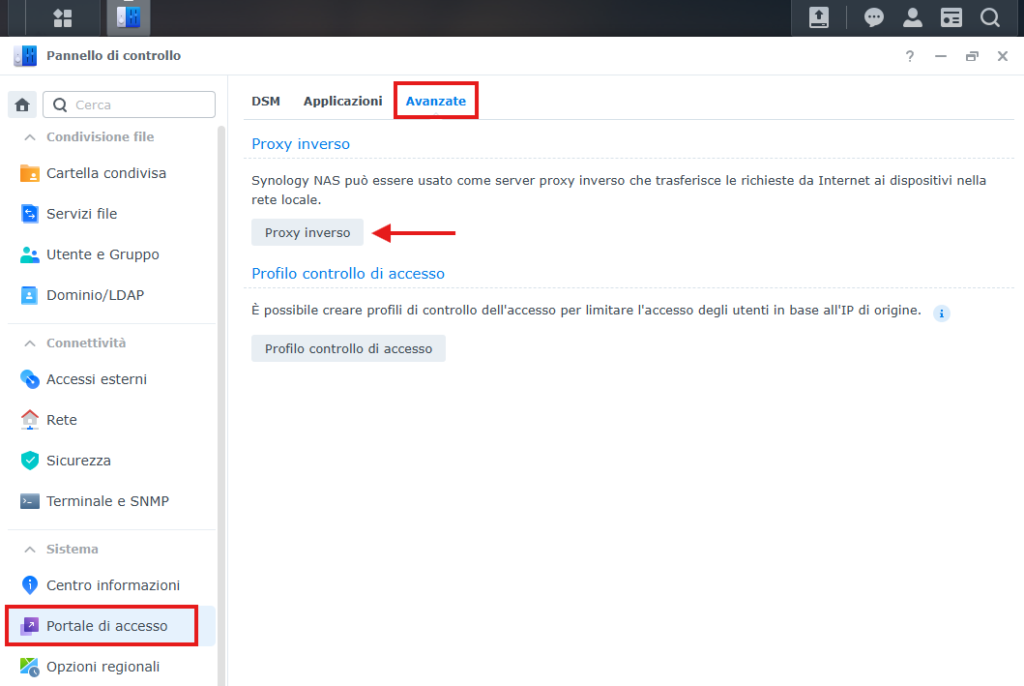
Fase 9
Ora clicca sul pulsante Crea e segui le istruzioni riportate nell’immagine qui sotto.
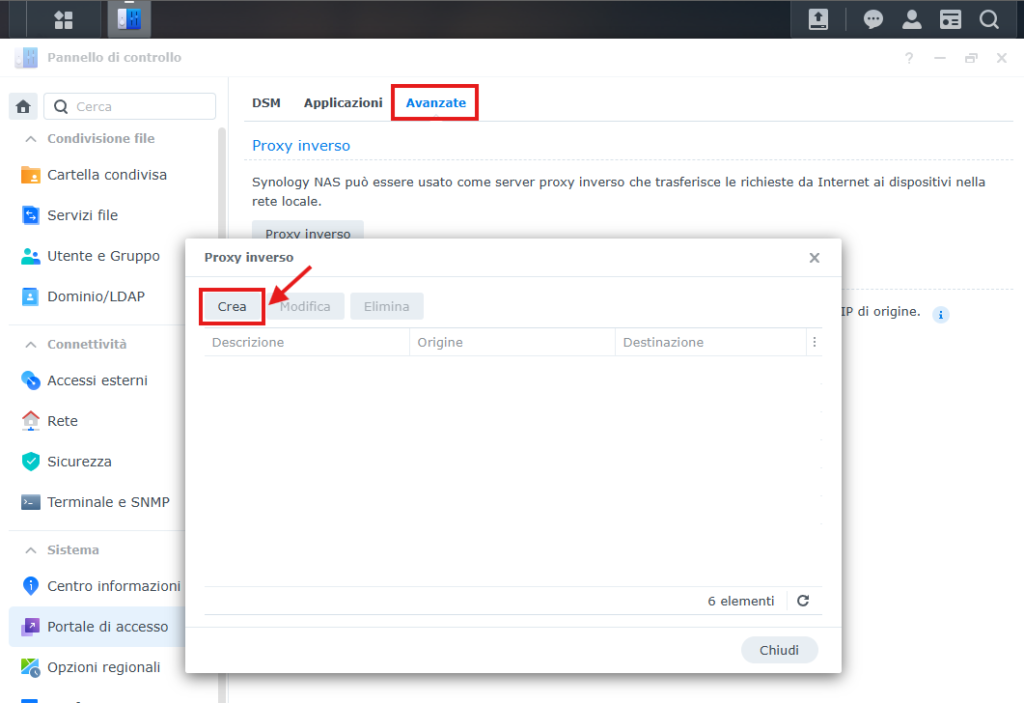
Fase 10
Prendiamo un esempio pratico con un container Docker. Supponiamo che tu abbia installato YouTube Downloader seguendo una delle mie guide.
Nella sezione Generale, assegna un nome alla configurazione del Reverse Proxy, ad esempio:
- YouTube Downloader
Ora imposta i seguenti parametri:
Sorgente:
- Protocollo: HTTPS
- Nome host: yd.tuonome.synology.me
- Nota: Puoi scegliere qualsiasi prefisso prima di .tuonome.synology.me
- Porta: 443
- Abilita HSTS
Destinazione:
- Protocollo: HTTP
- Nome host: localhost
- Porta: 3033 (porta locale del container YouTube Downloader)
Clicca su Salva e segui le istruzioni riportate nell’immagine qui sotto.
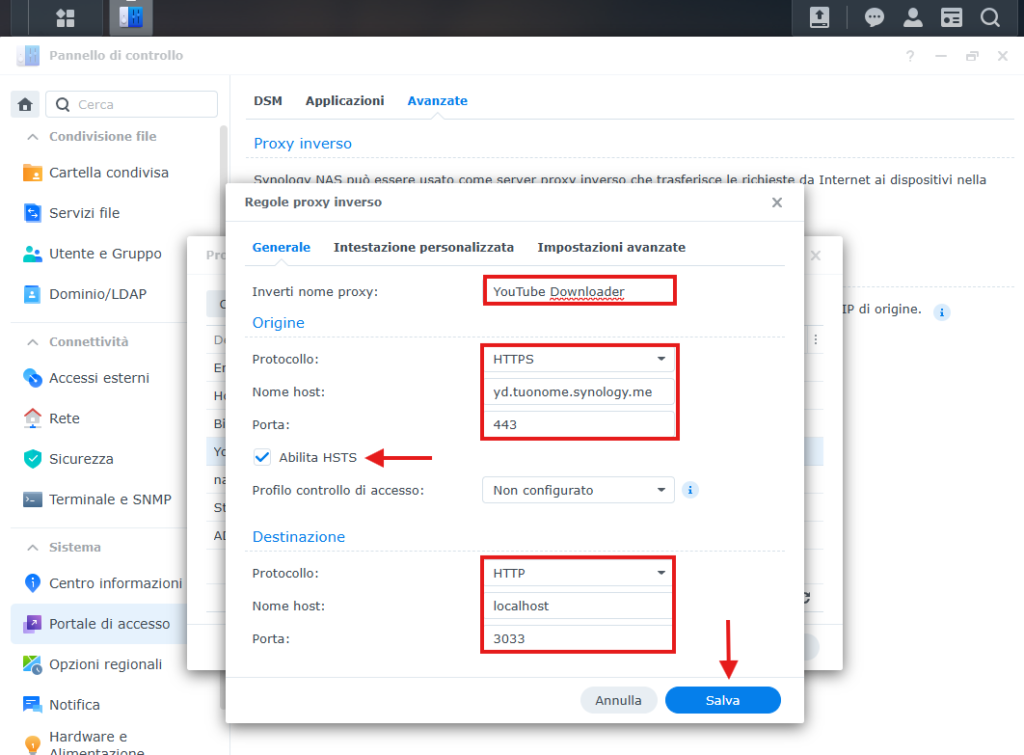
Fase 11
✅ Il certificato Wildcard è attivo e funzionante! 🎉
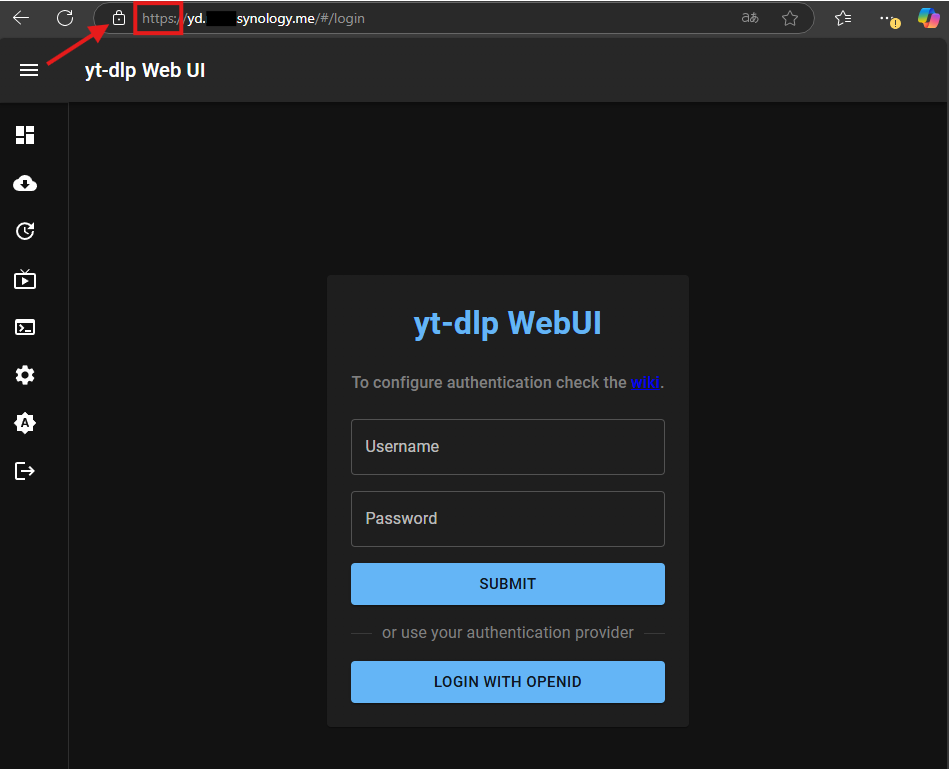
Fase 12
Puoi utilizzare le istruzioni del PASSO 10 per aggiungere l’accesso HTTPS a tutti i tuoi container Docker utilizzando un solo certificato.
Devi solo scegliere un nuovo nome di sottodominio prima di .tuonome.synology.me.
Potrai vedere tutti i tuoi sottodomini registrati sotto il primo certificato Synology DDNS nella scheda Certificato del Pannello di Controllo.
Fase 13
📌 Best Practices per l’uso di Docker e DDNS
Fase 14
Synology DSM 7.xx: Accedere a synology.me senza la porta :5001
Nota: Quando rinnoverai il certificato, dovrai semplicemente aggiornare il certificato principale tuonome.synology.me, e tutti i sottodomini verranno aggiornati automaticamente.
Nota: Puoi scegliere un hostname Synology diverso per il tuo DDNS. Tutti gli host Synology supportano il certificato Wildcard.
Nota: Alcuni container Docker richiedono l’attivazione di WebSocket per funzionare correttamente con una connessione HTTPS (Reverse Proxy).
Per abilitarlo:
- Vai su Pannello di Controllo > Portale di accesso
- Seleziona il tuo Reverse Proxy, quindi clicca sulla scheda Intestazioni personalizzate
- Clicca su Crea e seleziona WebSocket dal menu a tendina.
- Verranno aggiunti automaticamente due nomi di intestazione e due valori.
- Clicca su Salva e segui le istruzioni riportate nell’immagine qui sotto.

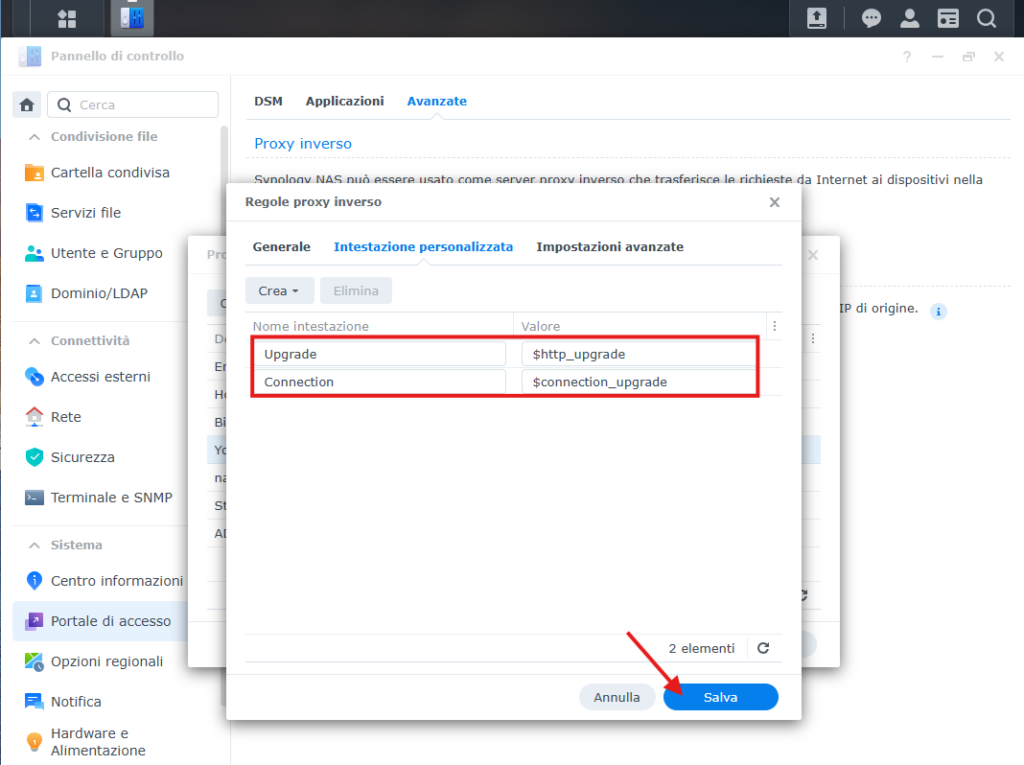
Ora il tuo certificato Wildcard è completamente operativo, garantendoti una gestione più semplice e sicura per i tuoi servizi Synology e Docker! 🚀
Share this content:



